MATLAB è un ambiente informatico e un linguaggio di programmazione sviluppato da MathWorks. Offre manipolazioni di matrici, tracciatura di funzioni e dati e altro ancora. Questo articolo fornirà al lettore istruzioni passo passo su come installare Matlab su Ubuntu 20.04 Focal Fossa Linux.
In questo tutorial imparerai:
- Come scaricare MATLAB
- Come decomprimere il pacchetto di installazione di MATLAB
- Come installare MATLAB
- Come creare un collegamento al launcher MATLAB
- Come eseguire MATLAB
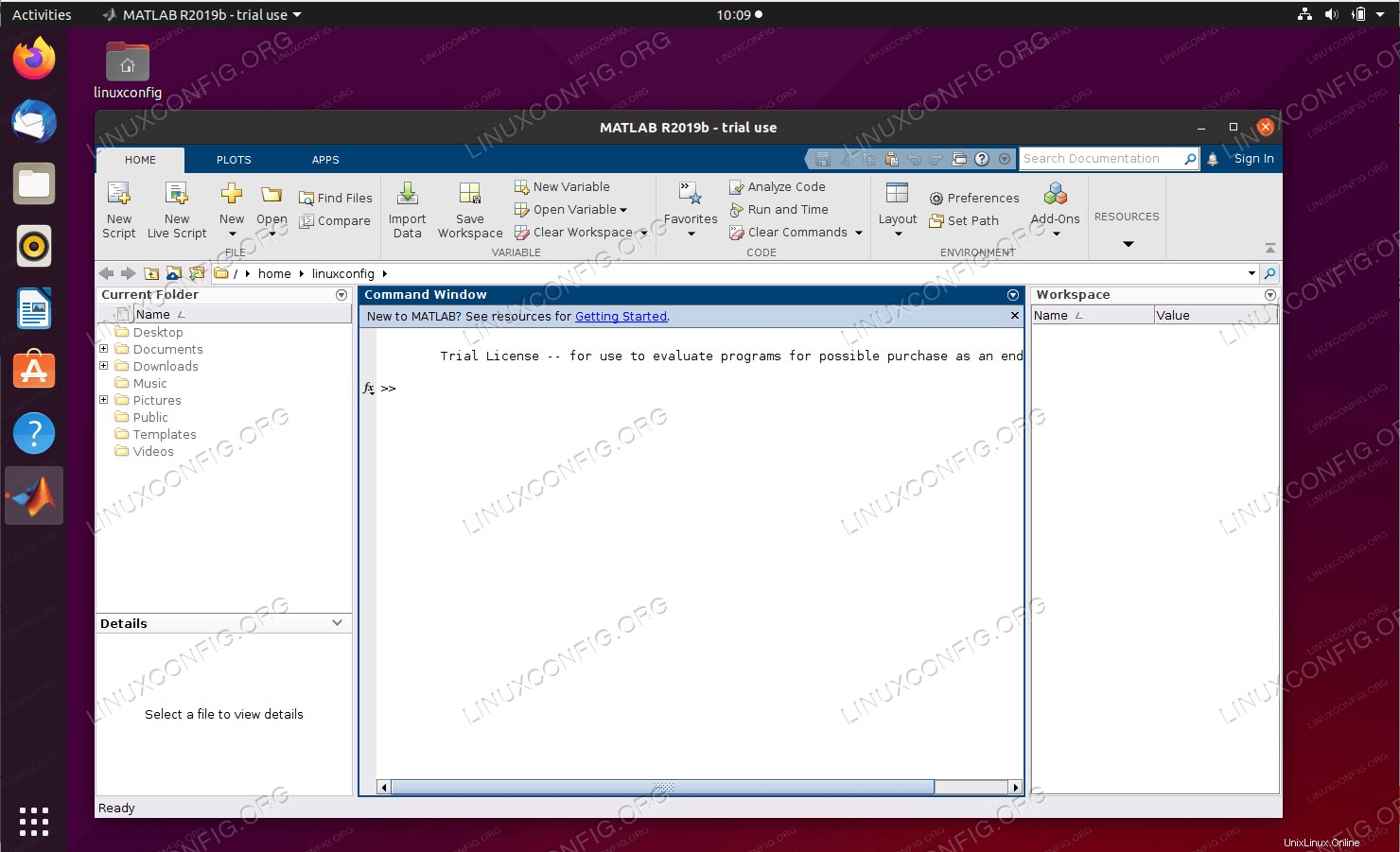 Come installare MATLAB su Ubuntu 20.04 Focal Fossa Linux
Come installare MATLAB su Ubuntu 20.04 Focal Fossa Linux Requisiti e convenzioni software utilizzati
| Categoria | Requisiti, convenzioni o versione del software utilizzata |
|---|---|
| Sistema | Installato o aggiornato Ubuntu 20.04 Focal Fossa |
| Software | N/D |
| Altro | Accesso privilegiato al tuo sistema Linux come root o tramite sudo comando. |
| Convenzioni | # – richiede che i comandi linux dati vengano eseguiti con i privilegi di root direttamente come utente root o usando sudo comando$ – richiede che i comandi linux dati vengano eseguiti come un normale utente non privilegiato |
Come installare MATLAB su Ubuntu 20.04 istruzioni passo passo
-
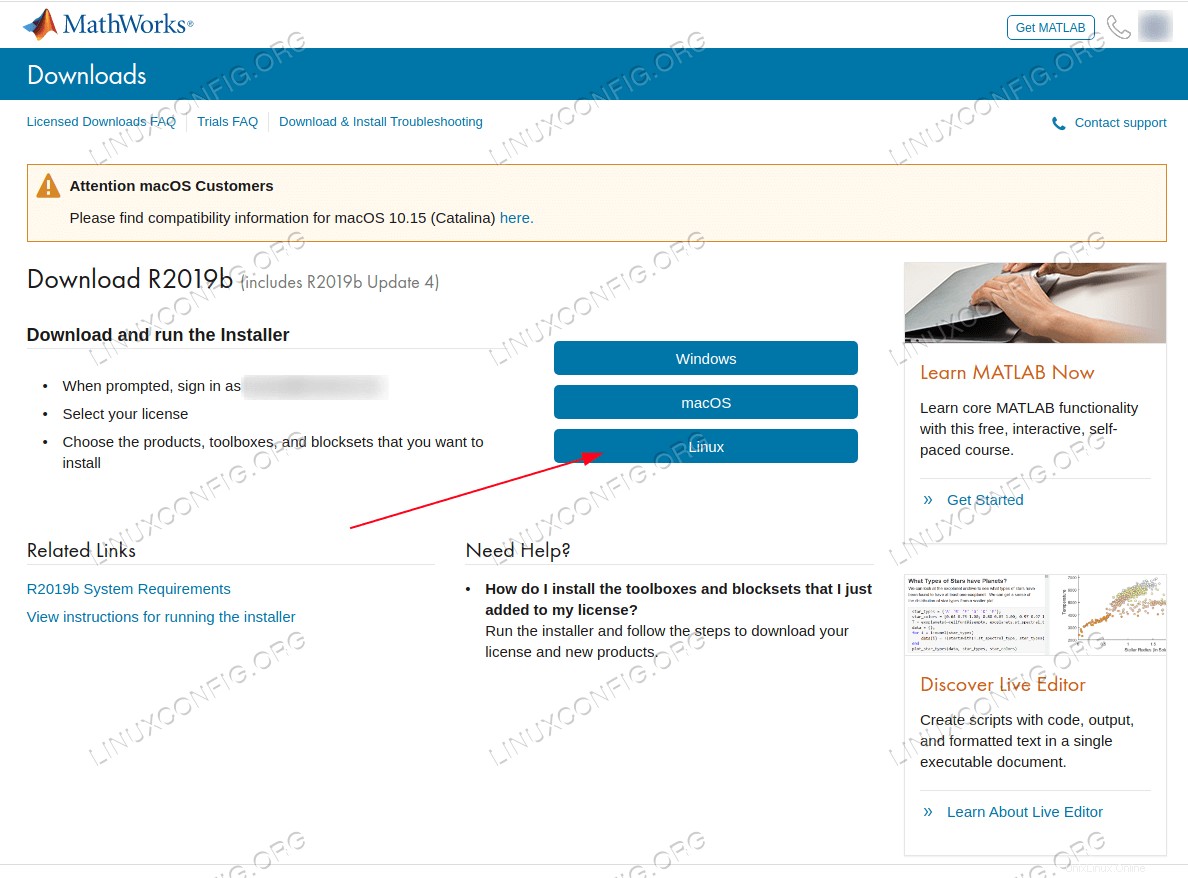 Vai al sito Web ufficiale di Matlab e scarica l'ultimo pacchetto di installazione di MATLAB.
Vai al sito Web ufficiale di Matlab e scarica l'ultimo pacchetto di installazione di MATLAB. - Il prossimo passo è decomprimere il pacchetto MATLAB scaricato. Per farlo, esegui il seguente comando dai tuoi
Downloadsdirectory. Aggiorna il nome del pacchetto dove appropriato:$ mkdir matlab $ unzip -q matlab_R2019b_glnxa64.zip -d matlab
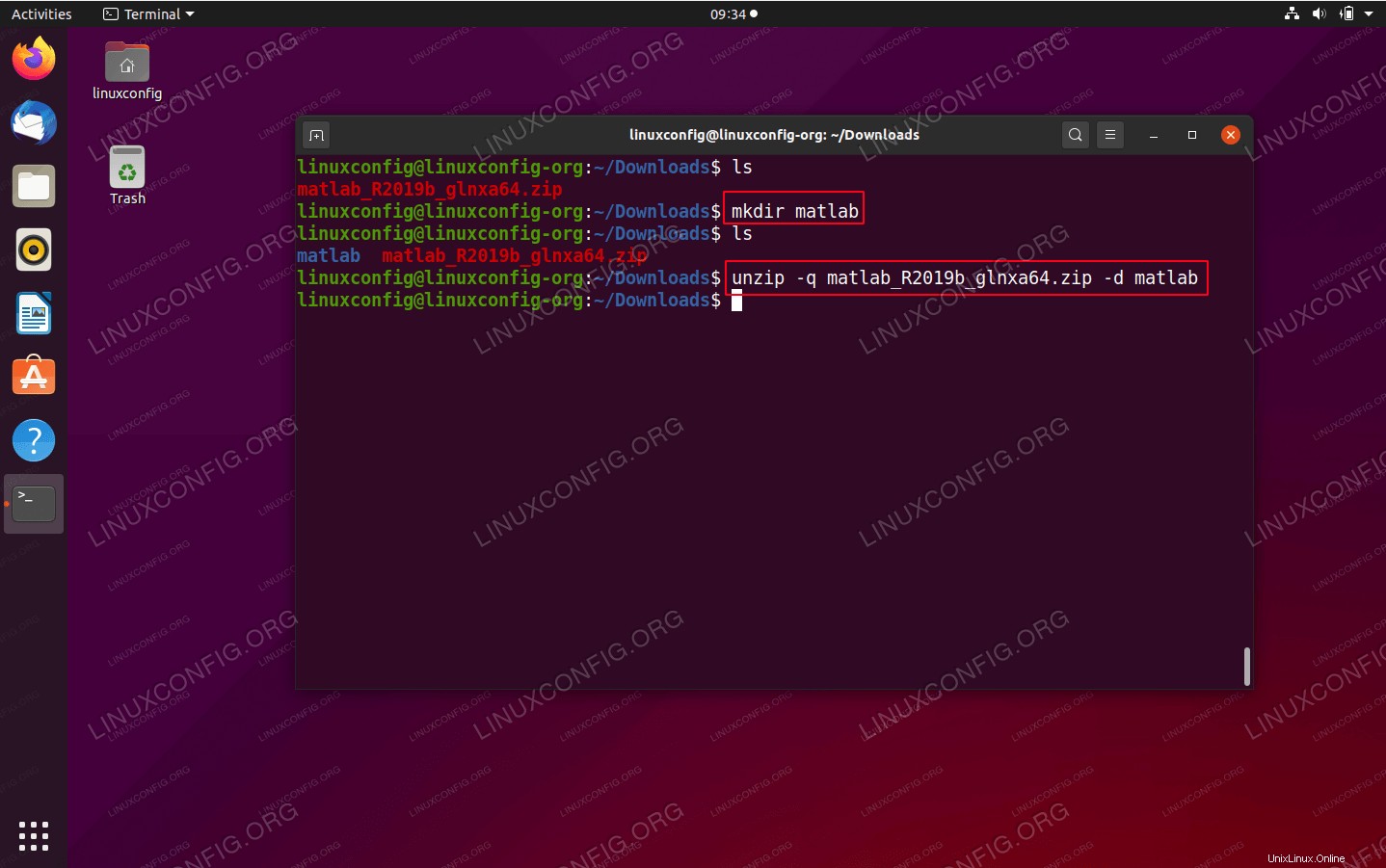 Decomprimi il pacchetto di installazione di MATLAB
Decomprimi il pacchetto di installazione di MATLAB - Ora siamo pronti per iniziare l'installazione di MATLAB. Innanzitutto, crea una directory di destinazione dell'installazione
/usr/local/MATLAB/R2019b/:$ sudo mkdir -p /usr/local/MATLAB/R2019b/
Quindi, vai al
matlabdirectory e avviare l'installazione eseguendo i seguenti comandi:$ cd matlab $ sudo ./install
-
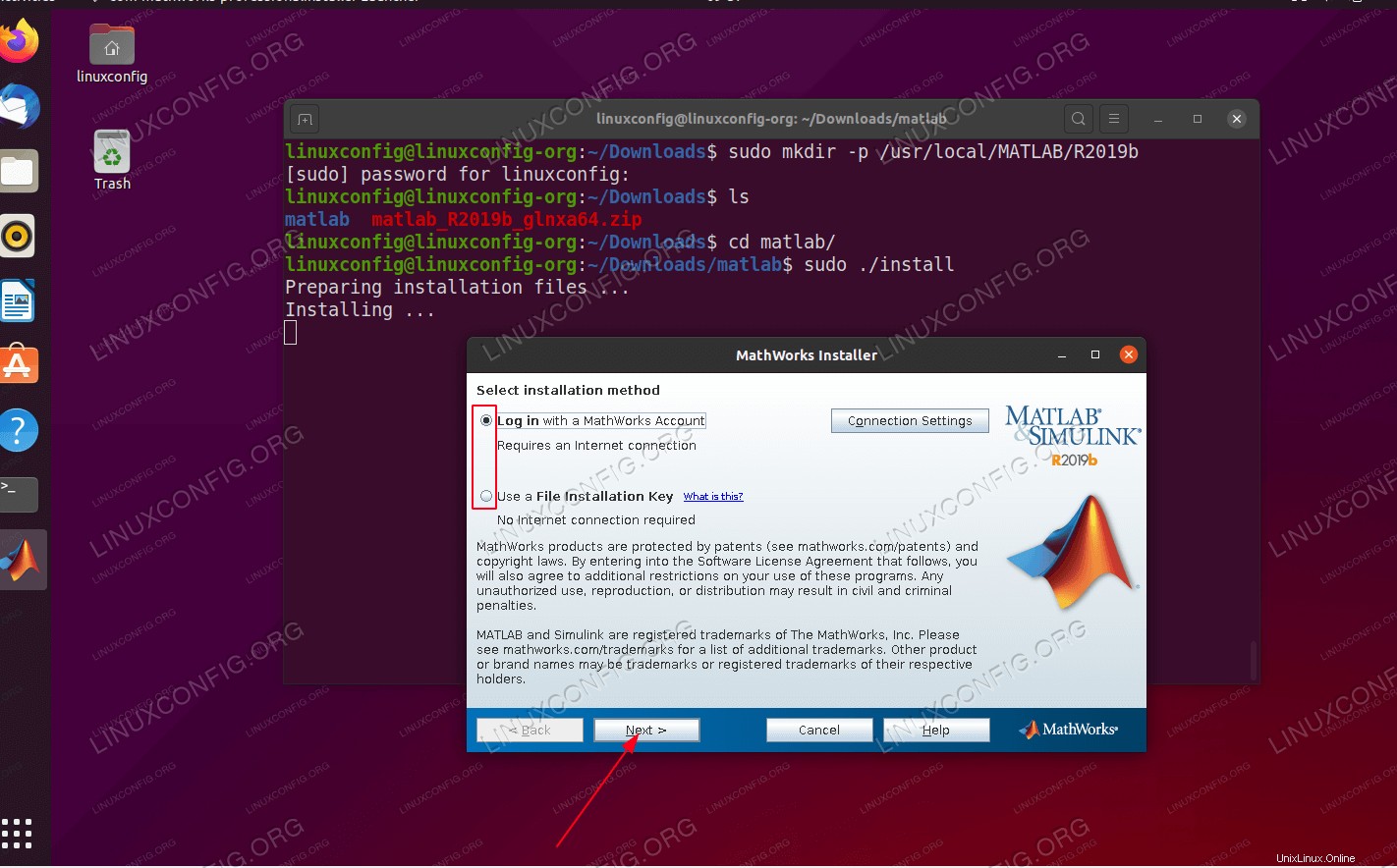 Seleziona il metodo di installazione che desideri eseguire. Se non hai
Seleziona il metodo di installazione che desideri eseguire. Se non hai File installation KeyscegliLog in. -
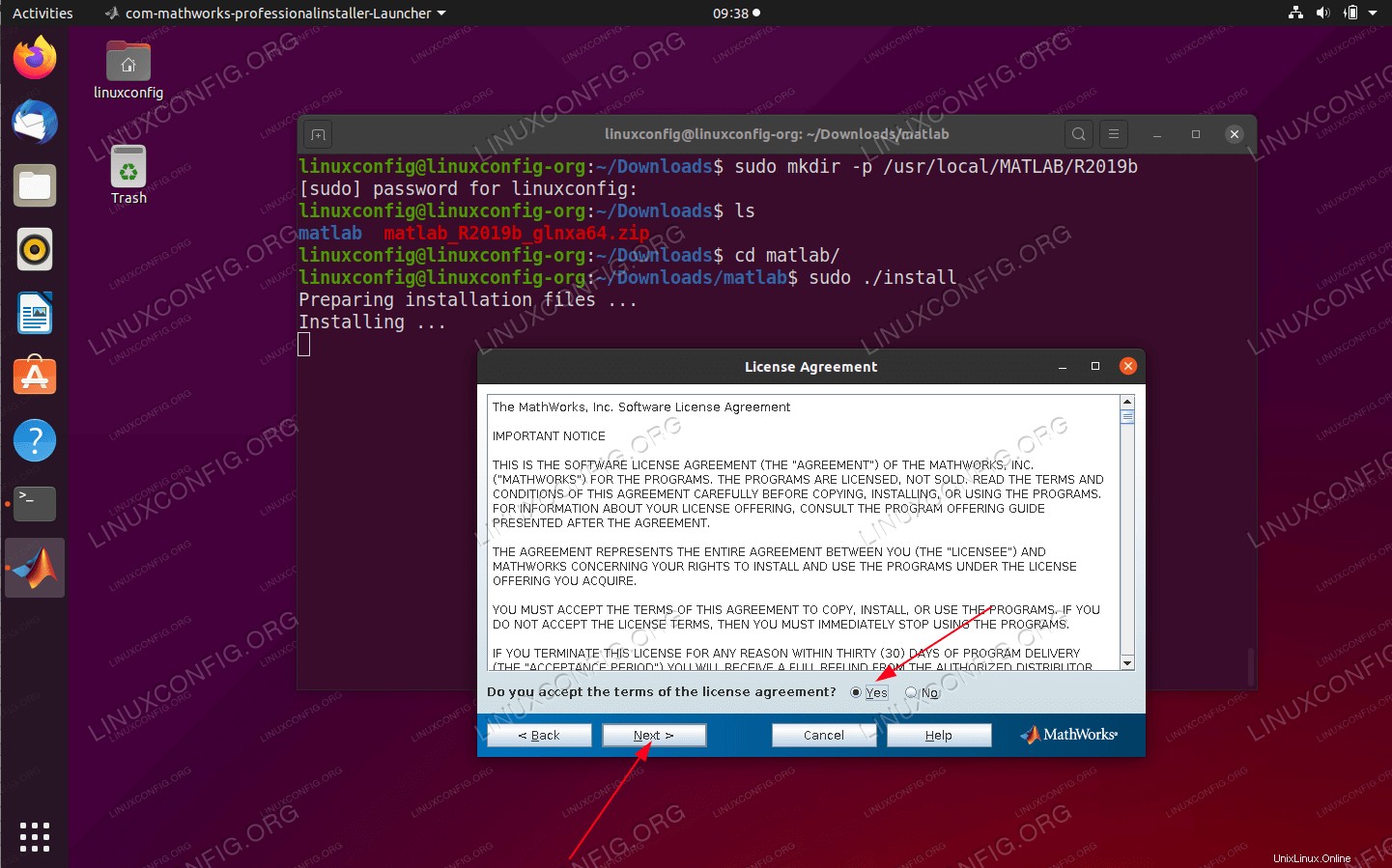 Contratto di licenza Matlab
Contratto di licenza Matlab -
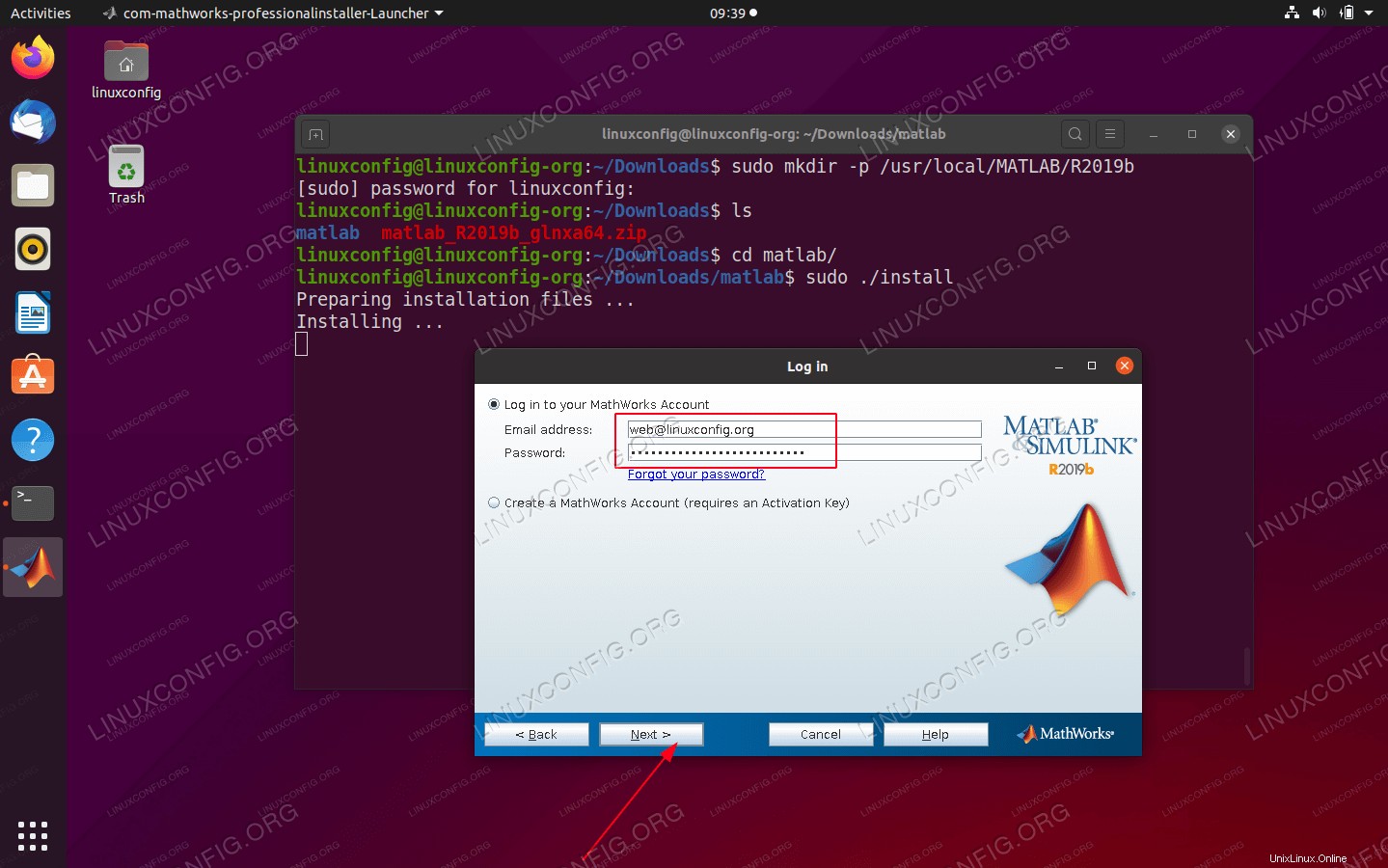 Crea un account MathWorks o fornisci le tue credenziali di accesso esistenti
Crea un account MathWorks o fornisci le tue credenziali di accesso esistenti -
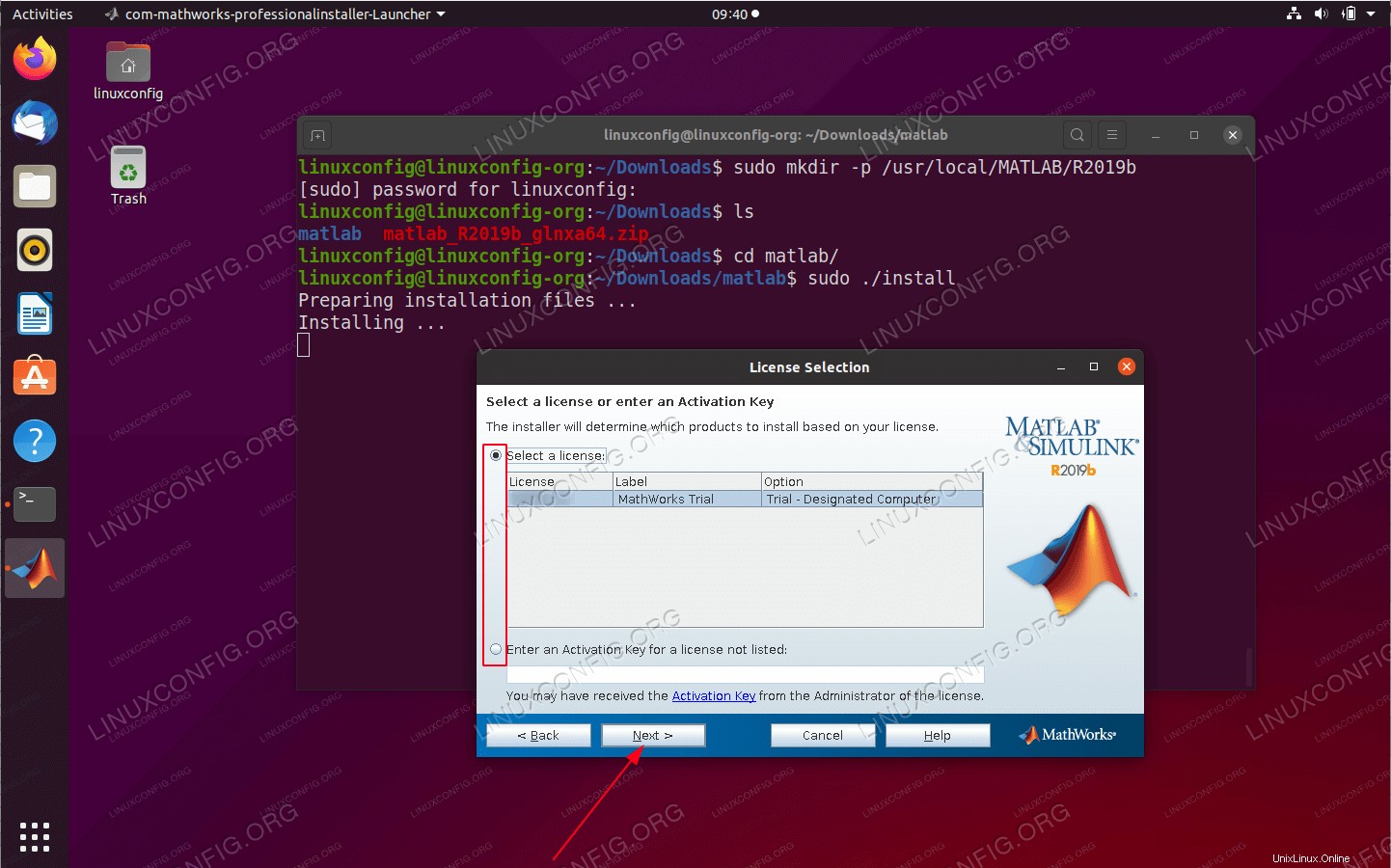 Seleziona la tua licenza MathLab
Seleziona la tua licenza MathLab -
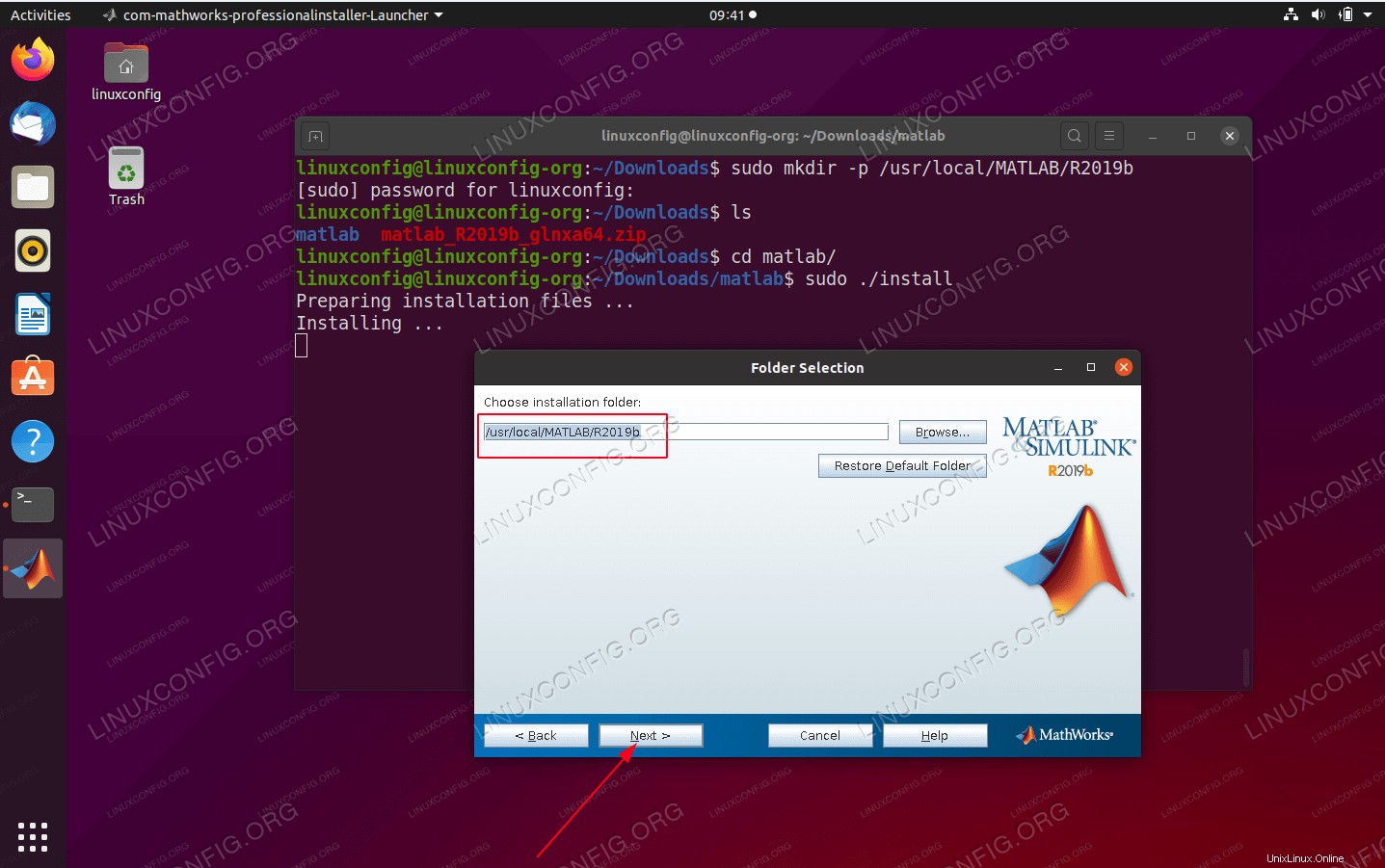 Se hai seguito questa guida dall'inizio, lascia il percorso predefinito come quello che è stato creato per la destinazione della nostra installazione di Matlab. Questo è
Se hai seguito questa guida dall'inizio, lascia il percorso predefinito come quello che è stato creato per la destinazione della nostra installazione di Matlab. Questo è /usr/local/MATLAB/R2019b/ -
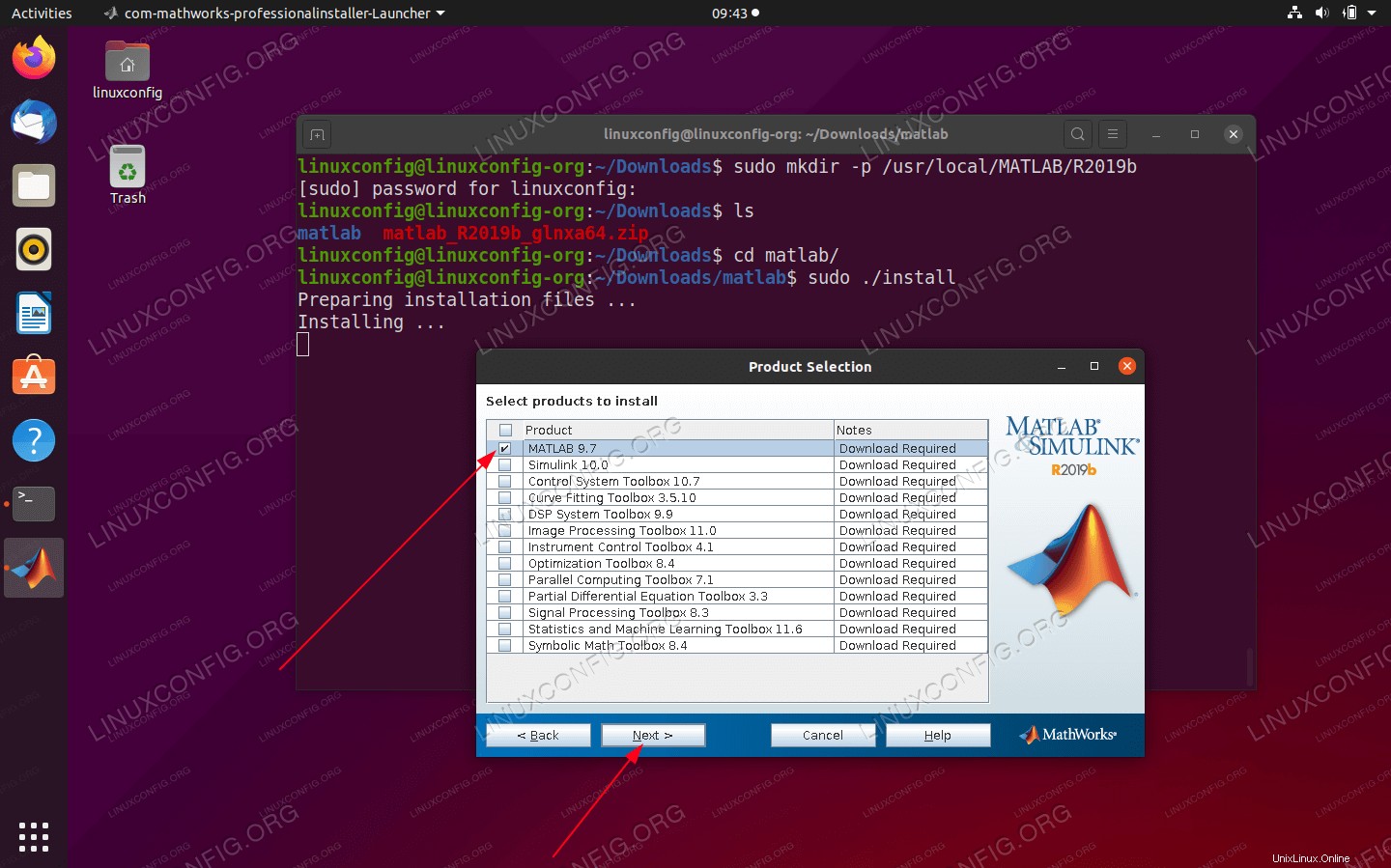 Seleziona i prodotti da installare.
Seleziona i prodotti da installare. -
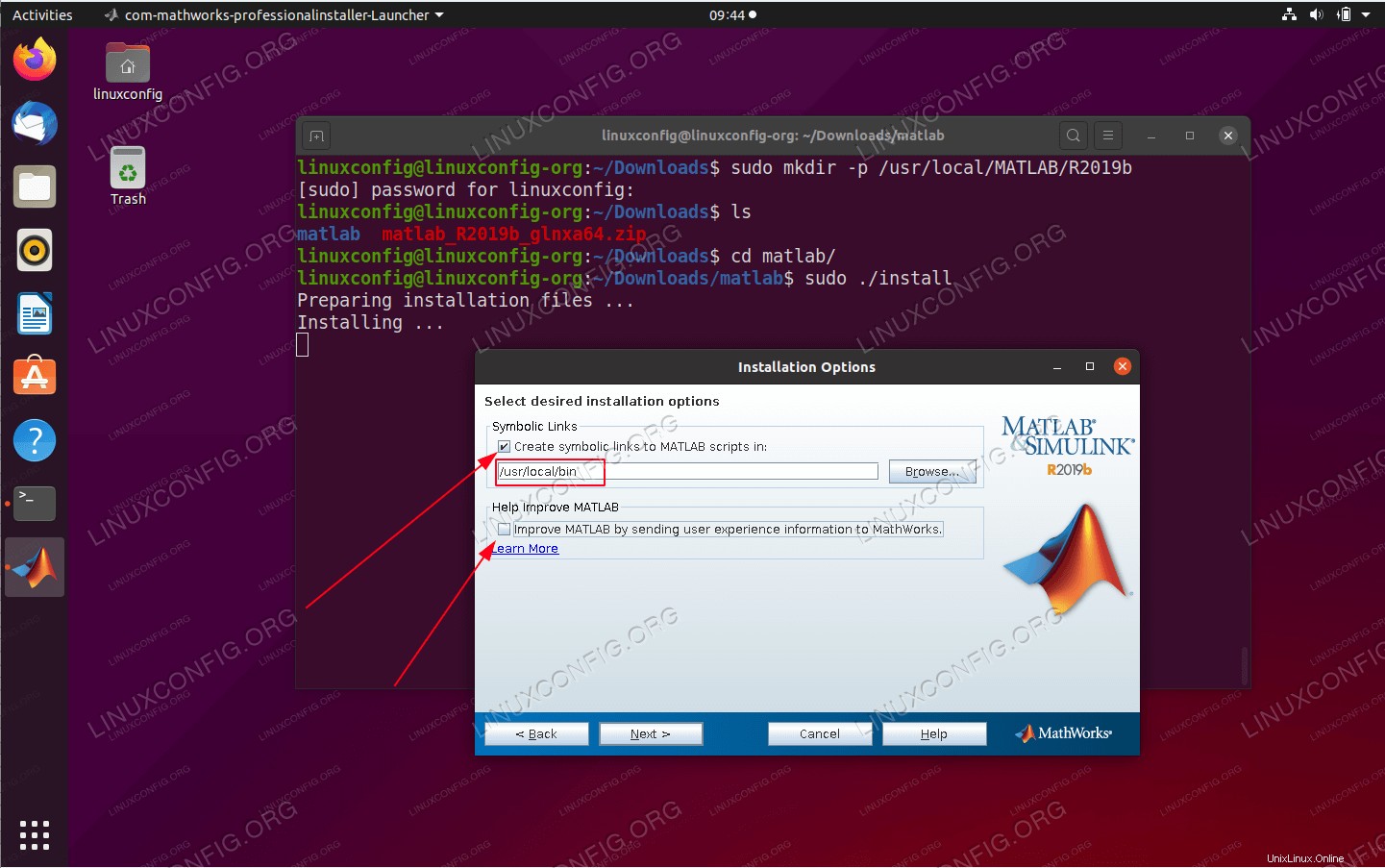 Seleziona
Seleziona Create symbolic links to MATLAB scripts. A meno che tu non sappia cosa stai facendo, lascia il valore predefinito/usr/local/bindirectory di destinazione -
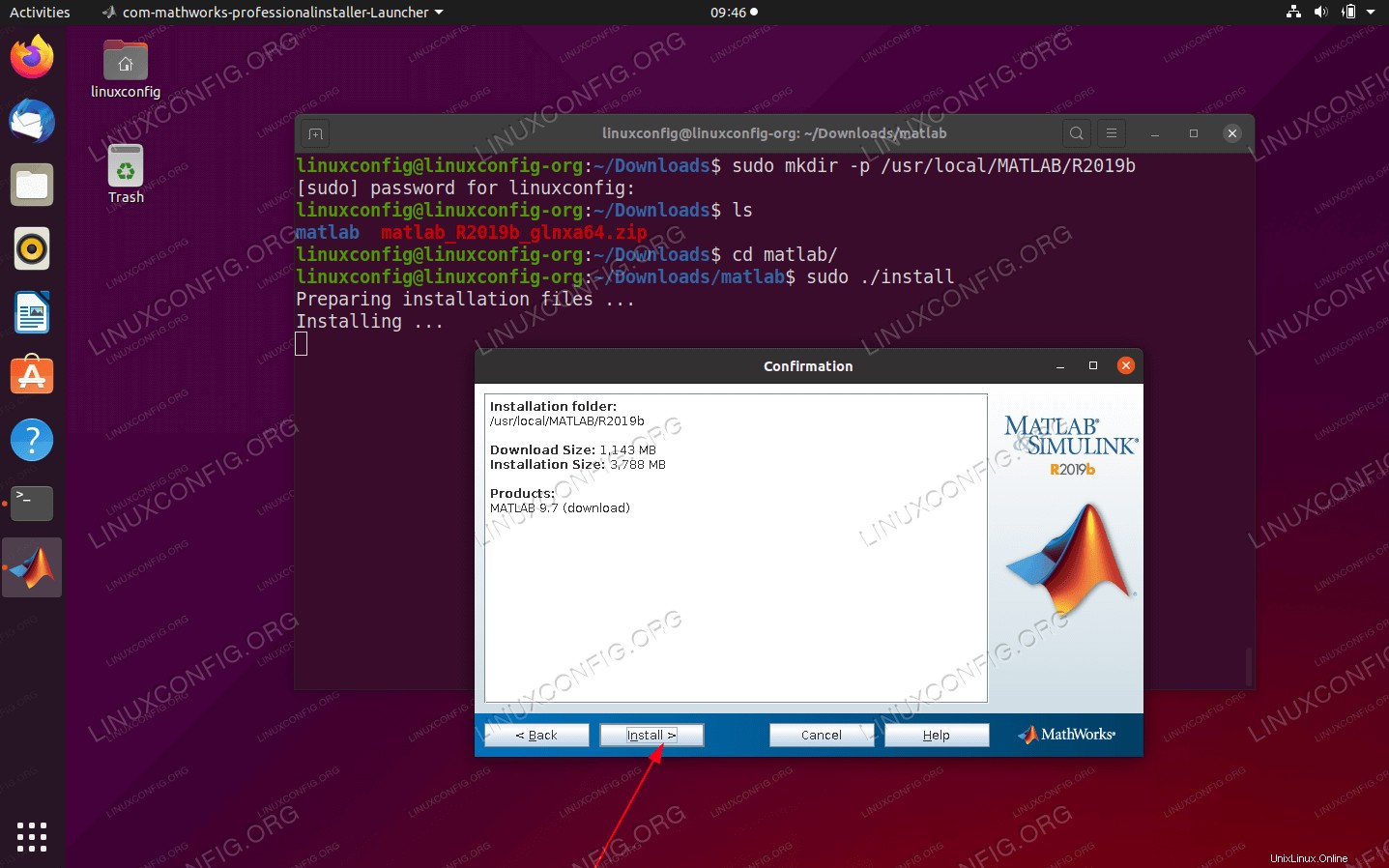 Riepilogo installazione Matlab
Riepilogo installazione Matlab -
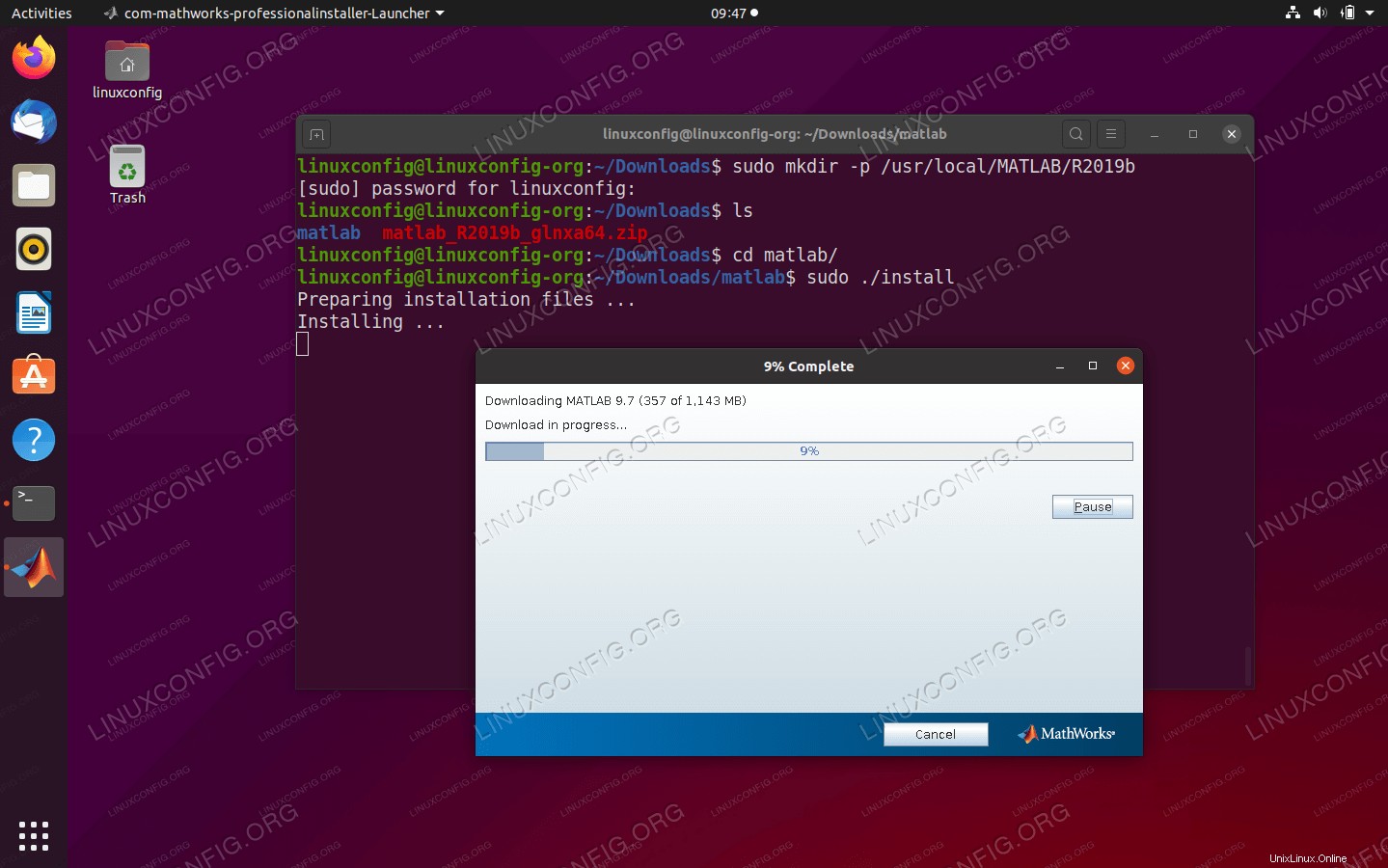 Installazione Matlab in corso. Niente da fare. Siediti e aspetta.
Installazione Matlab in corso. Niente da fare. Siediti e aspetta. -
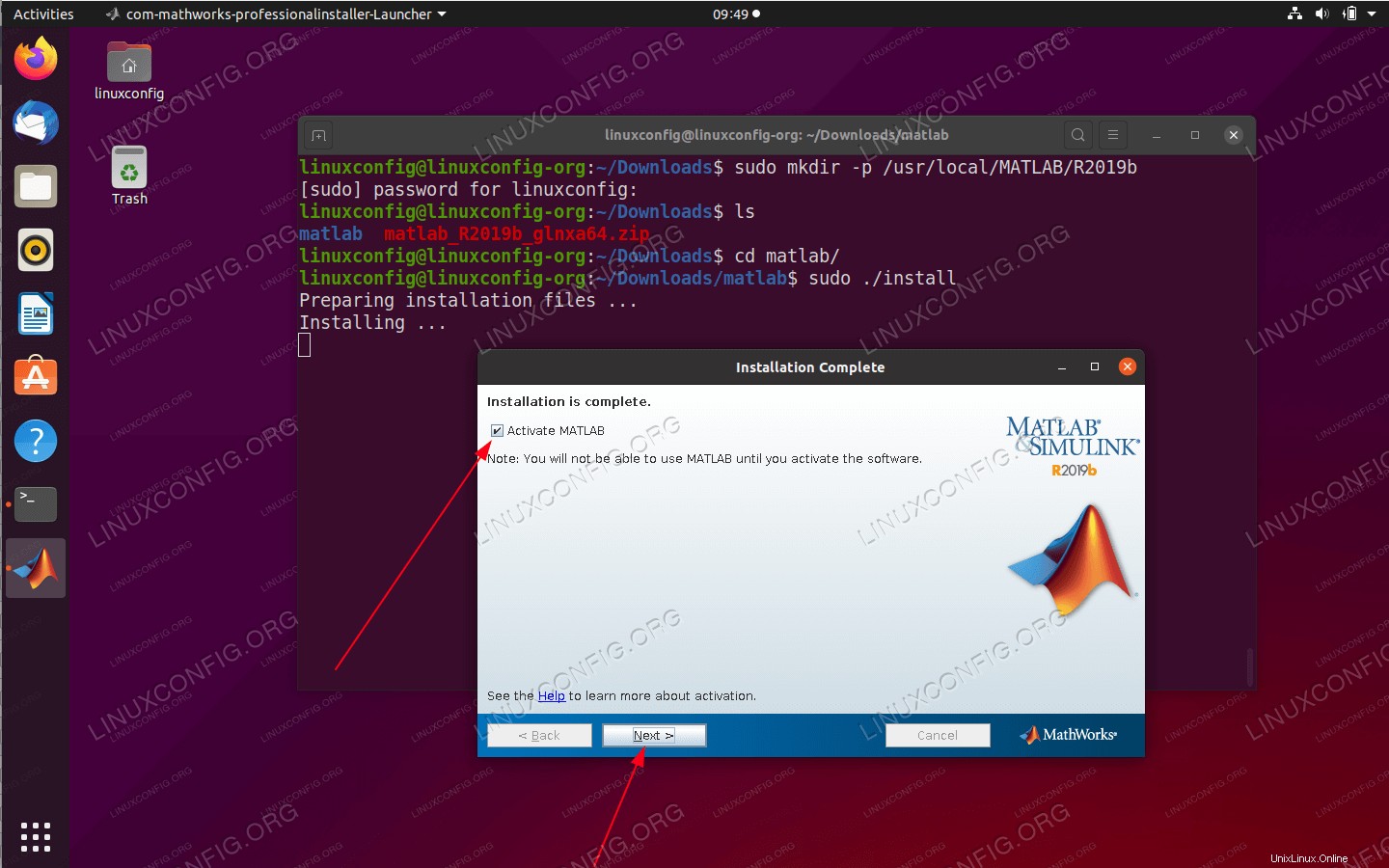 Attiva la tua installazione Matlab
Attiva la tua installazione Matlab -
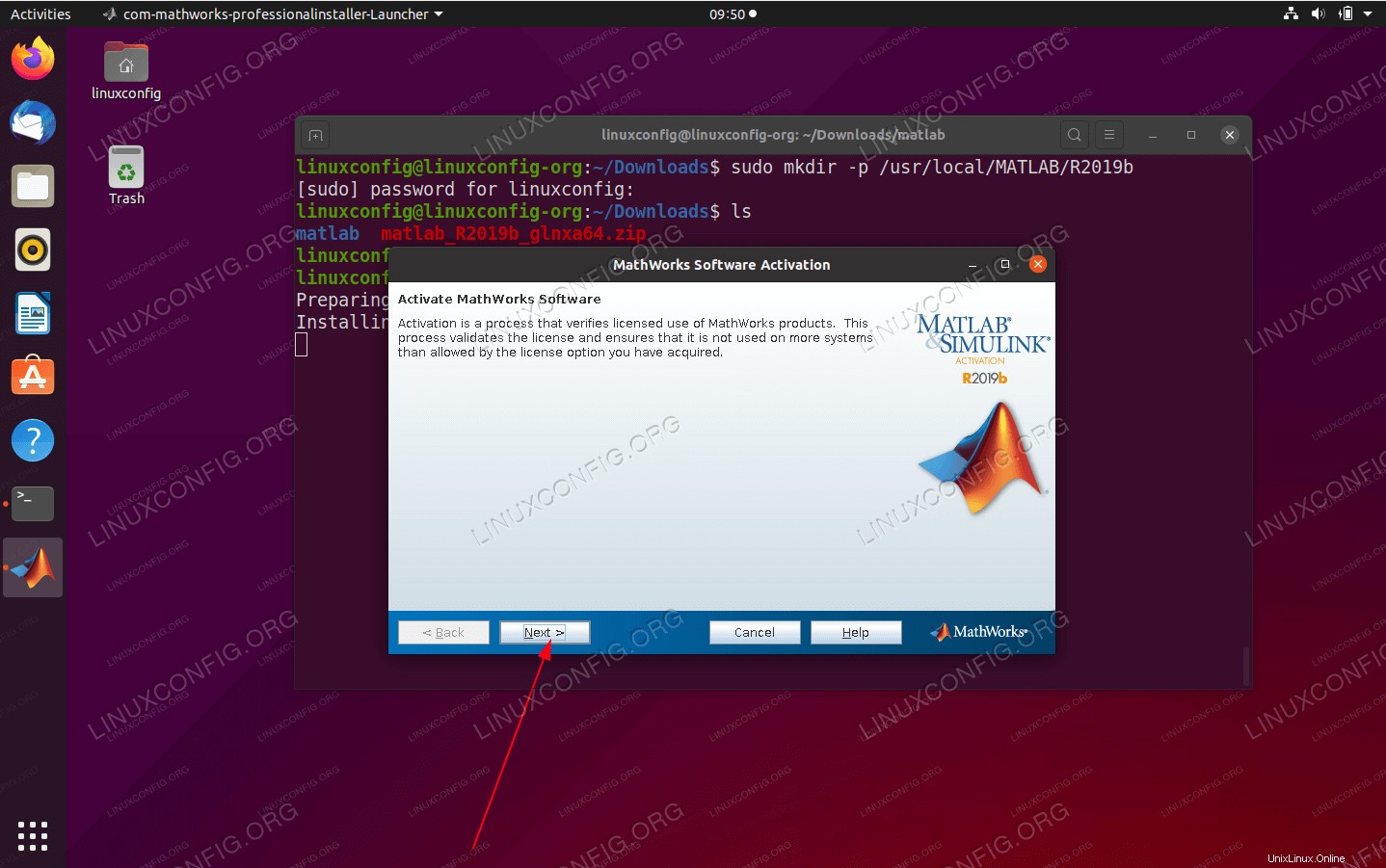 Continua con l'attivazione del prodotto
Continua con l'attivazione del prodotto -
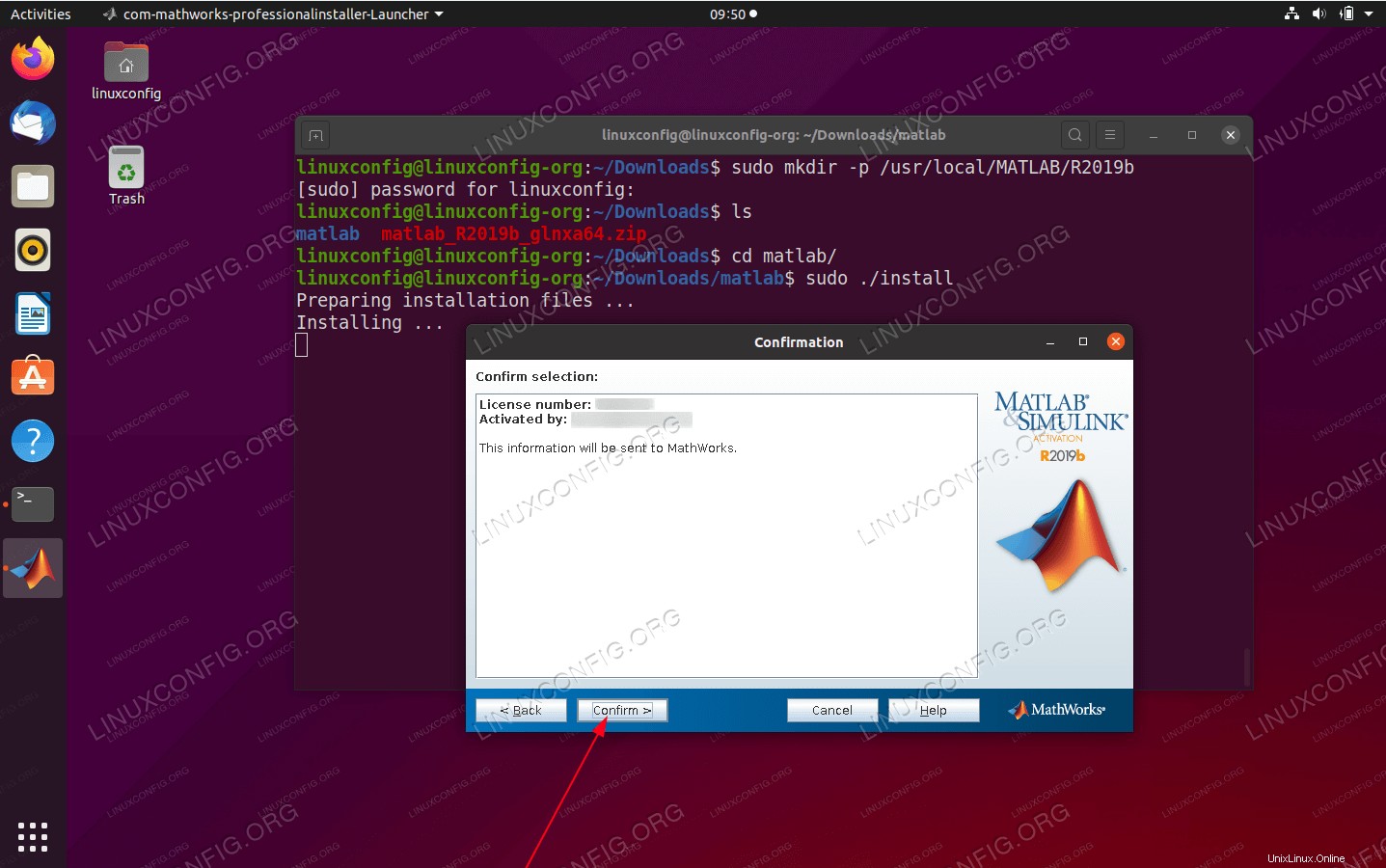 Premendo il tasto
Premendo il tasto Nextil pulsante attiverà la tua installazione Matlab -
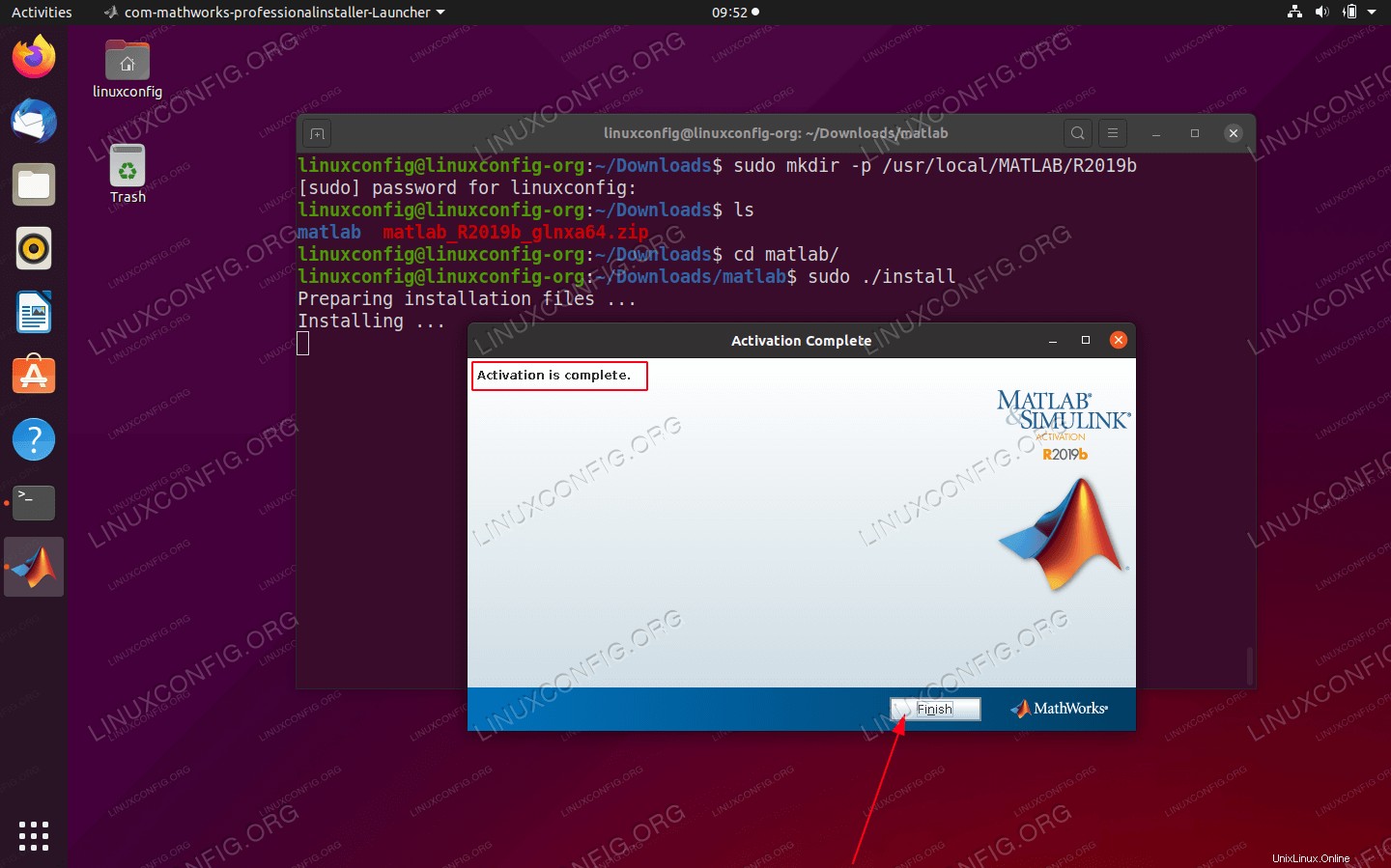 Questo conclude l'installazione di Matlab
Questo conclude l'installazione di Matlab - Ora creeremo un lanciatore di scorciatoie per un facile avvio dell'applicazione Matlab. Mentre sei ancora nel terminale esegui i seguenti comandi Linux:
$ sudo wget -qO /usr/share/icons/matlab.png http://bit.ly/2SUSFo3 $ sudo wget -qO /usr/share/applications/matlab.desktop http://bit.ly/2vcomAf
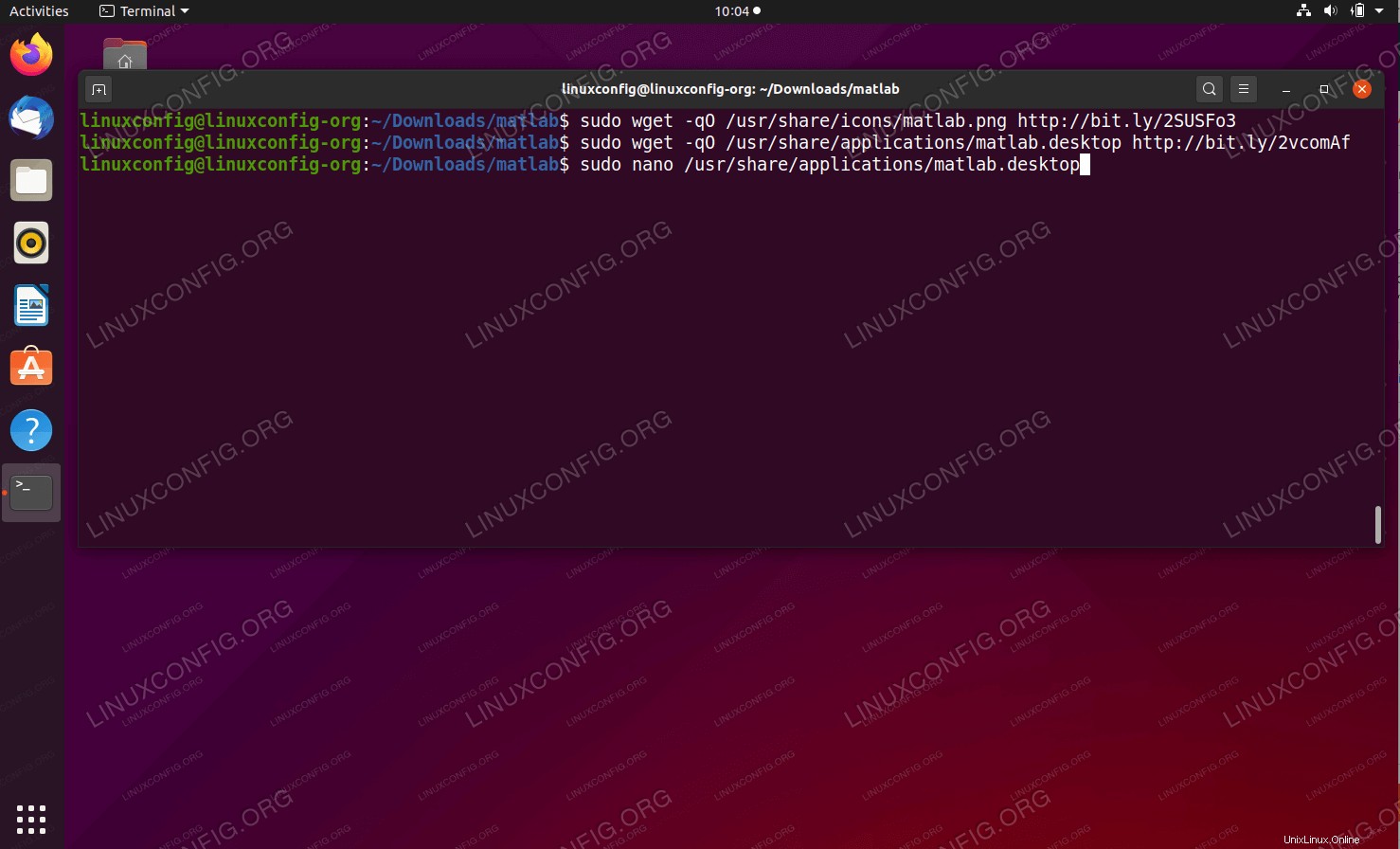 Scarica il programma di avvio del desktop e l'icona Matlab
Scarica il programma di avvio del desktop e l'icona Matlab Facoltativamente, usa un editor di testo e modifica
/usr/share/applications/matlab.desktopper riflettere il numero di versione di Matlab.$ sudo nano /usr/share/applications/matlab.desktop
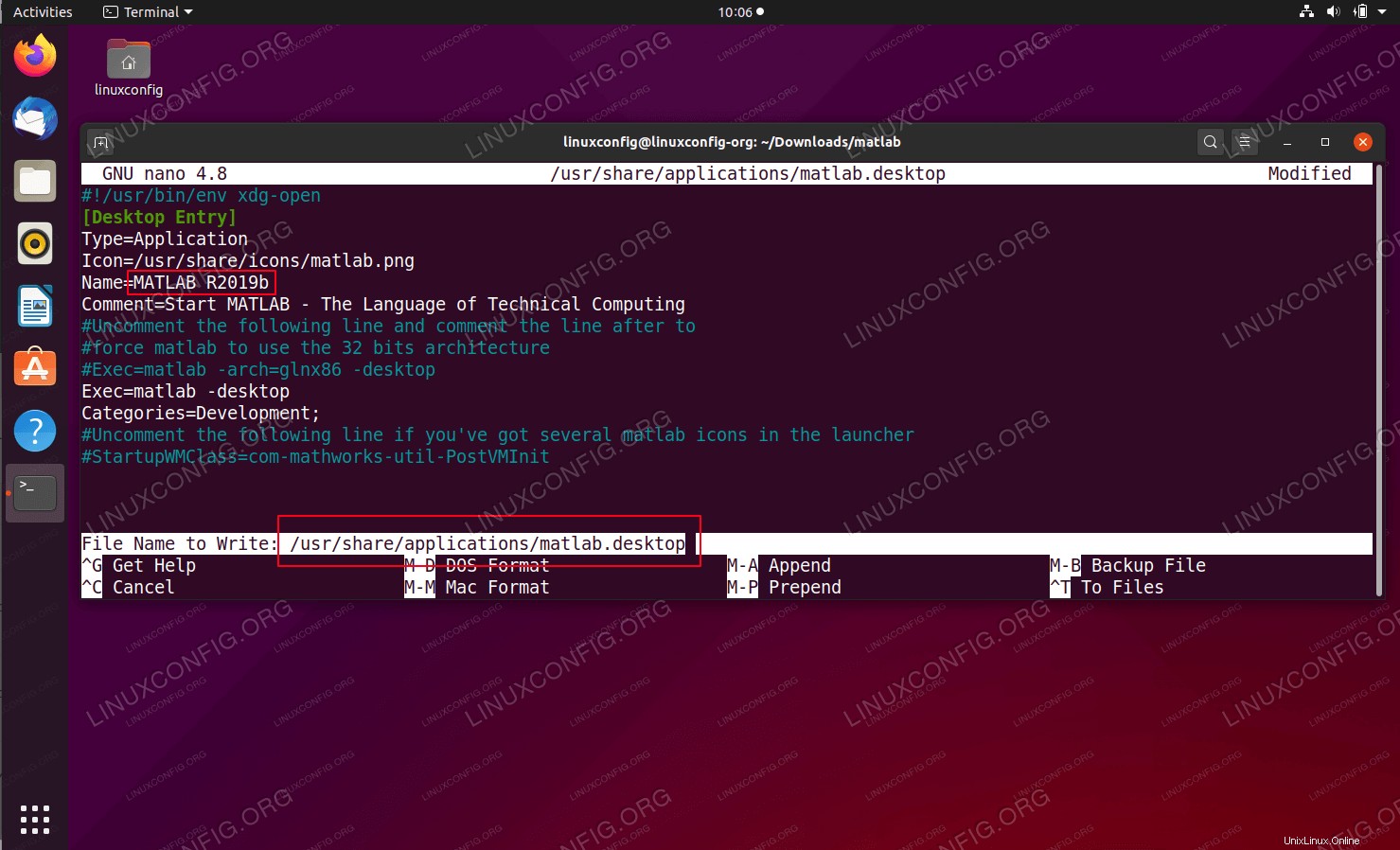 Modifica launcher con un numero di versione Matlab appropriato
Modifica launcher con un numero di versione Matlab appropriato -
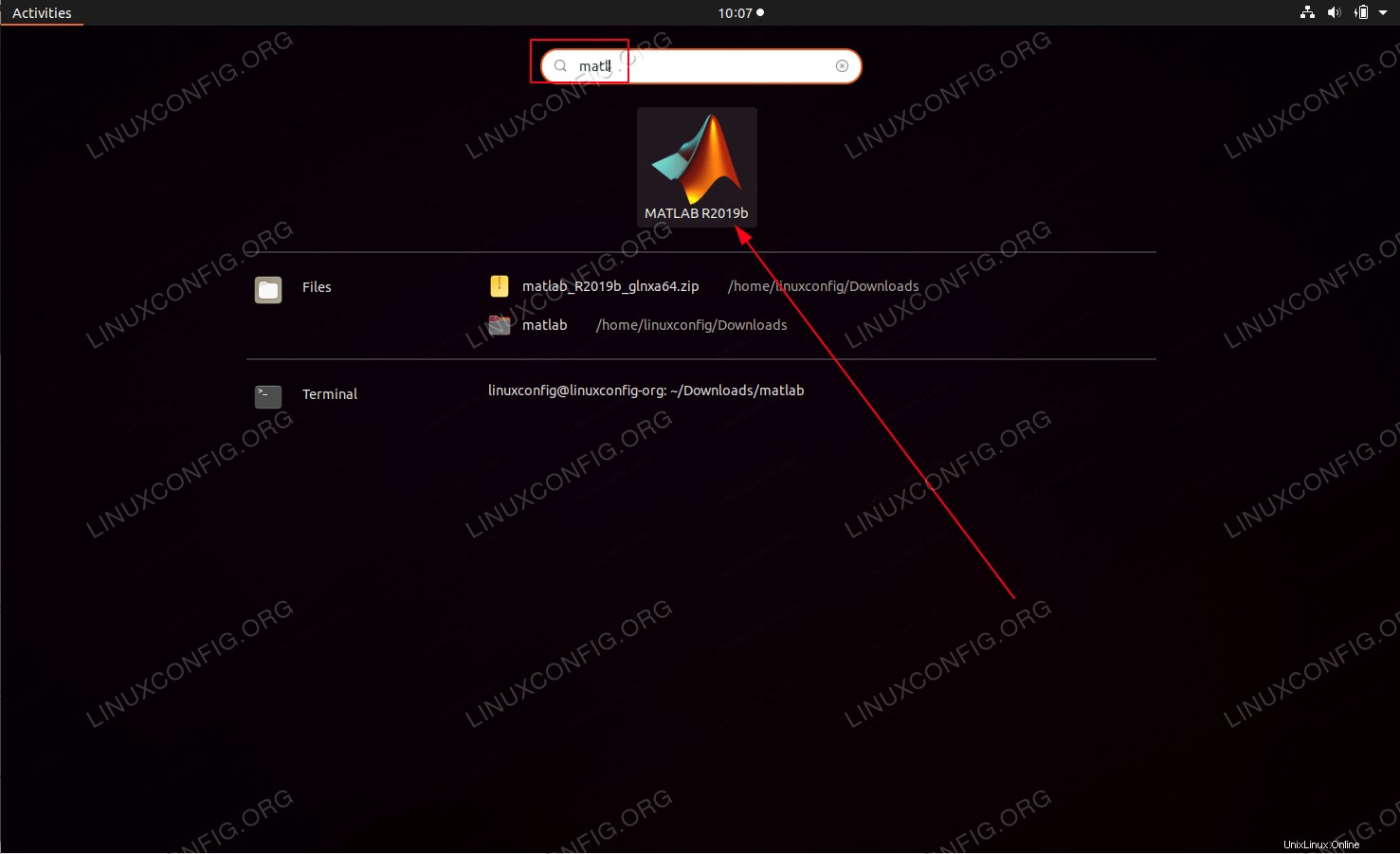 Cerca nel menu delle attività il
Cerca nel menu delle attività il matlabparola chiave. Avvia Matlab facendo clic sulla sua icona -
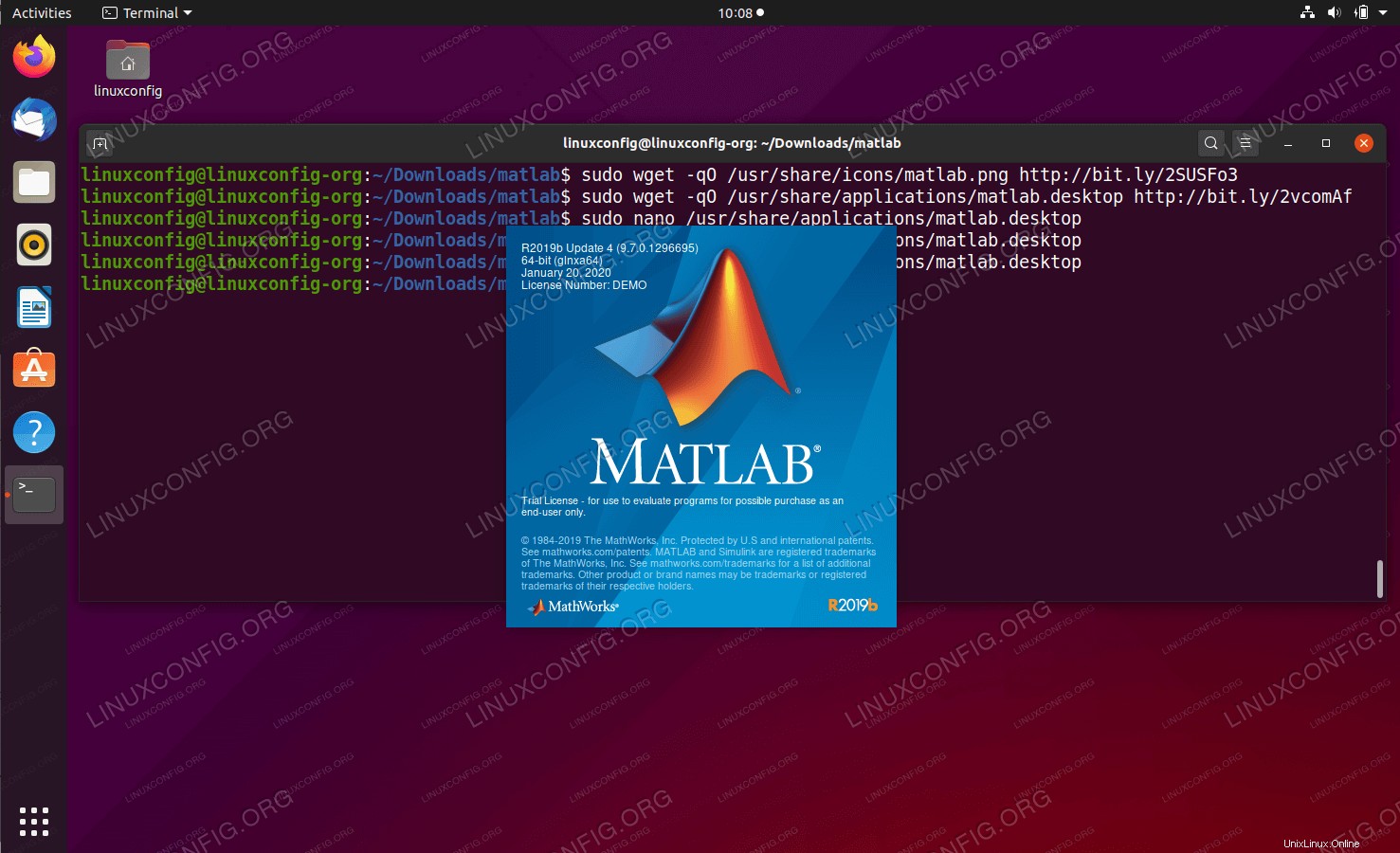 Matlab sta iniziando
Matlab sta iniziando -
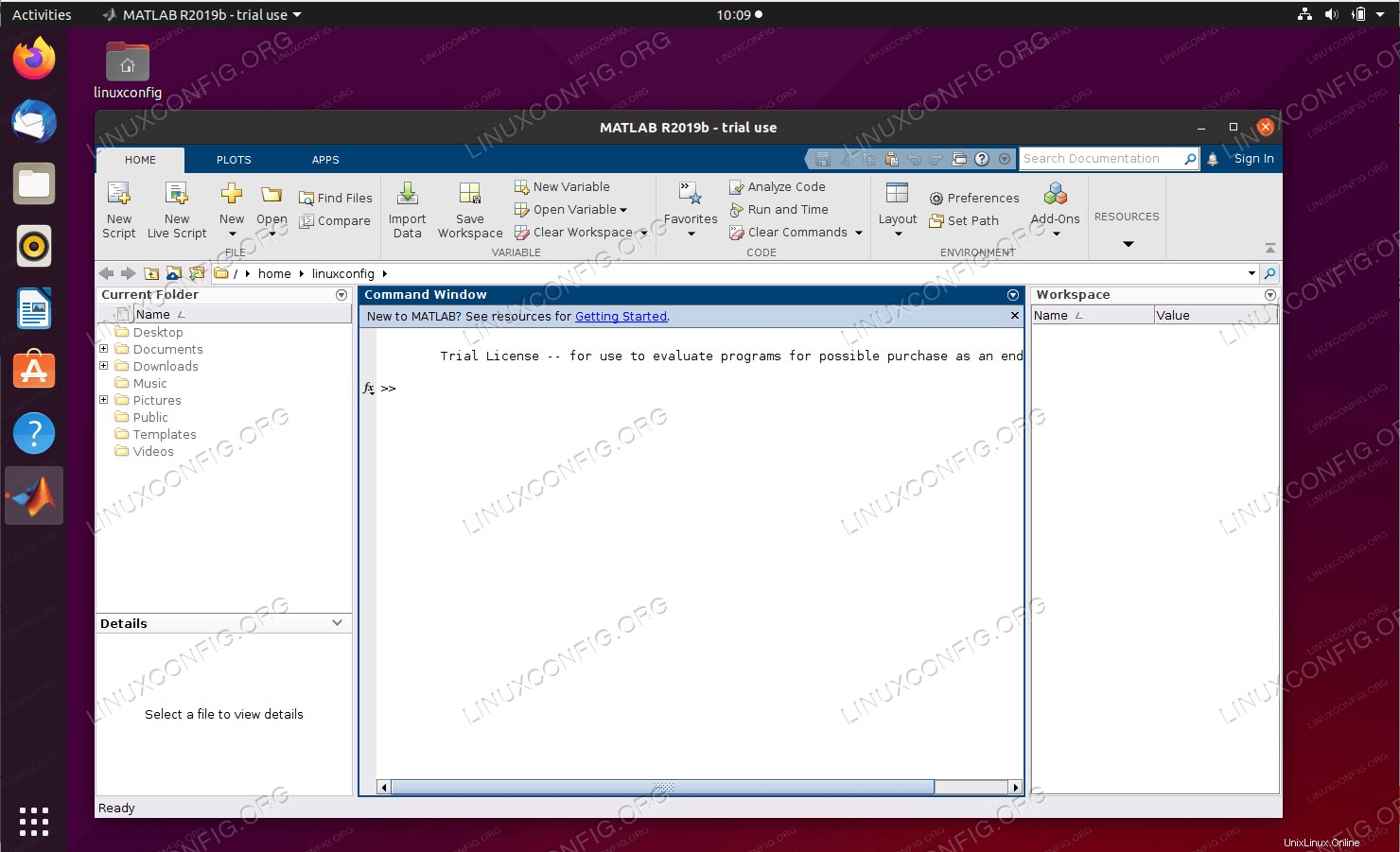 Tutto fatto. L'installazione di Matlab su Ubuntu 20.04 è completata.
Tutto fatto. L'installazione di Matlab su Ubuntu 20.04 è completata. - Non resta che rimuovere il file di installazione di Matlab e la directory temporanea:
$ rm ~/Downloads/matlab_R2019b_glnxa64.zip $ rm -fr ~/Downloads/matlab
Divertiti!
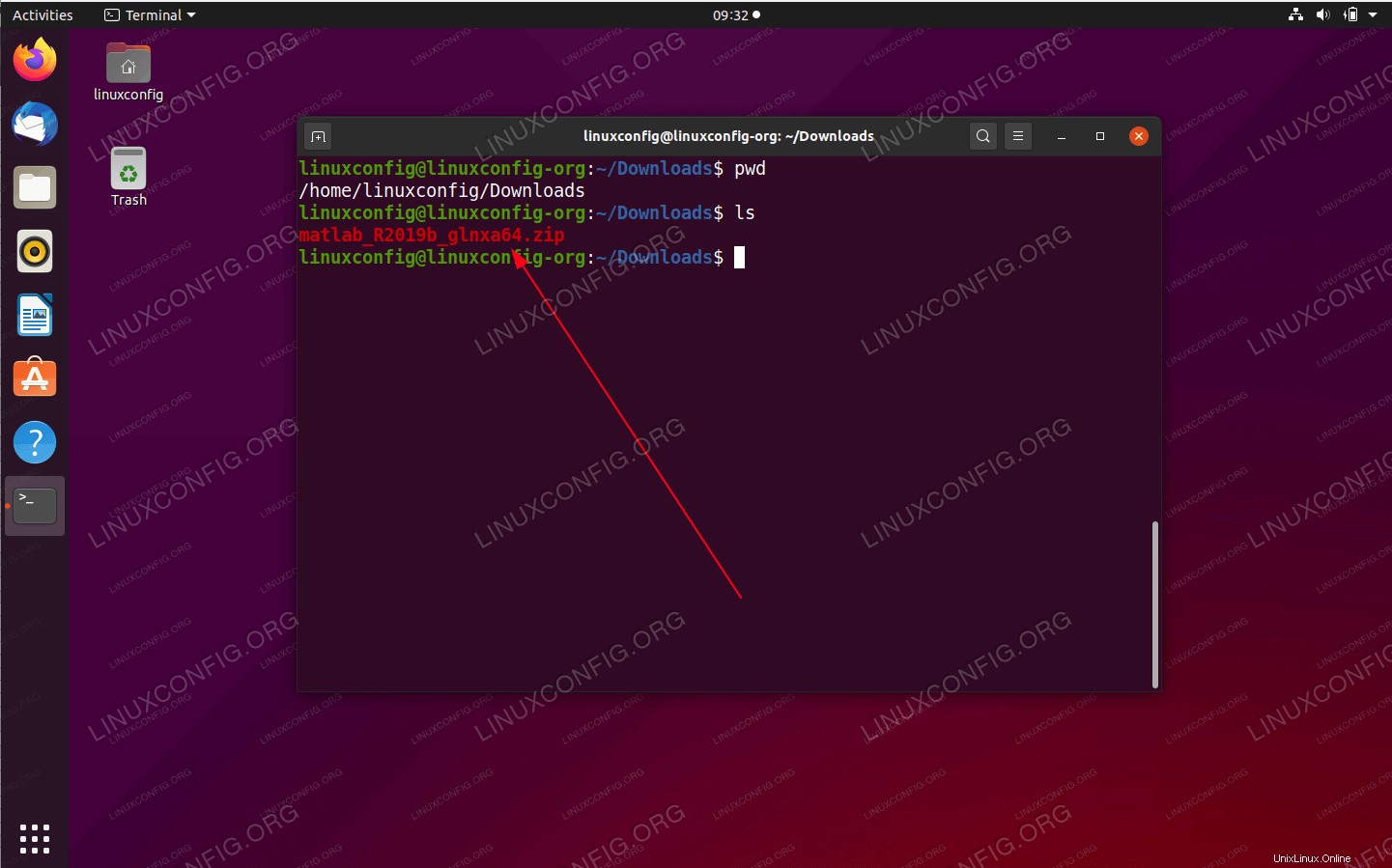 Una volta pronto, il pacchetto di installazione di MATLAB dovrebbe trovarsi all'interno di
Una volta pronto, il pacchetto di installazione di MATLAB dovrebbe trovarsi all'interno di Downloads directory.